PPT怎么制作甘特图?甘特图是一种显示进度的方法,通过图形或者是表格的形式来显示某种活动。本期教程小编将为大家带来PPT甘特图制作教程,我们一起来看看吧。
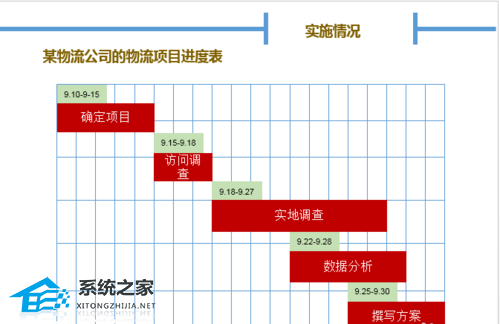
绘制甘特图准备
1、如图所示,点击插入直线,然后按shift插入。
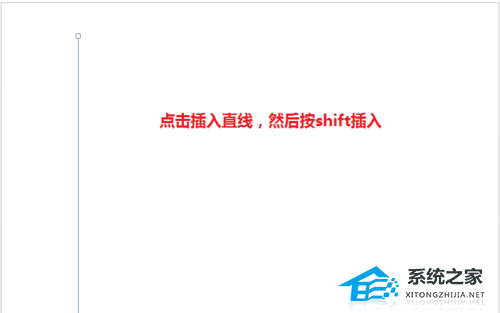
2、按住ctrl,拖动直线进行快速复制,这里5条。
用ctrl选中这五条直线,然后按ctrl拖动选中的直线,进行复制。

3、选中所有直线,点击绘图工具(格式)——对齐(对齐所选对象)——顶端对齐——横向分布。
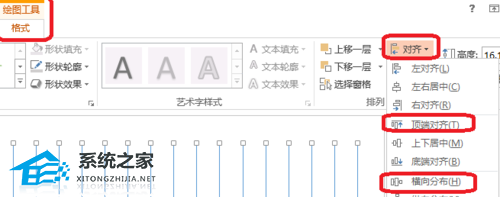
4、右击——组合。把直线组合起来,然后插入横向的直线,通过纵向分布,组合成如图的表格。
当然也可以直接插入表格。进行相关的变形。
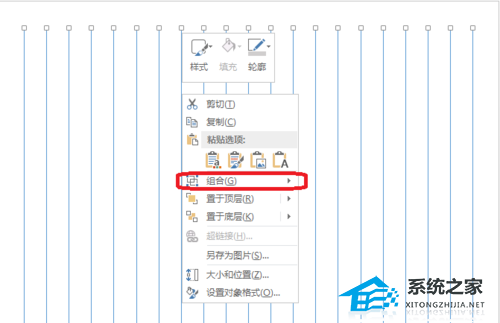
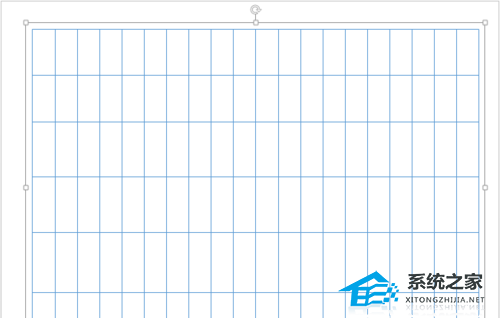
5、如图,插入文本框,然后输入时间。
甘特图制作
6、使用矩形形状,制作甘特图的进度条。
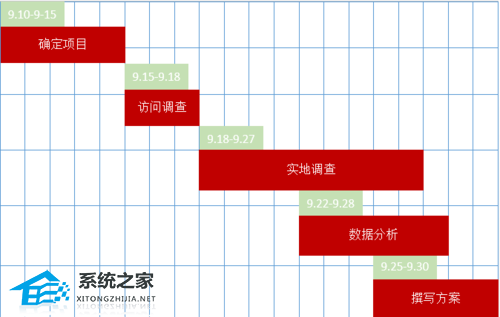
7、进行甘特图的美化和表头制作。

总结
8、PPT甘特图的制作在于使用对齐中的横向分布和纵向分布。
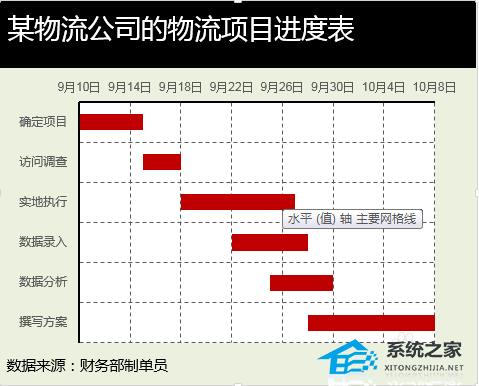
扫描二维码打开小程序直接免费下载
 |
声明:本站所有文章,如无特殊说明或标注,均为本站原创发布。任何个人或组织,在未征得本站同意时,禁止复制、盗用、采集、发布本站内容到任何网站、书籍等各类媒体平台。如若本站内容侵犯了原著者的合法权益,可联系我们进行处理。




